navicat はトリガーをどのように認識しますか?

トリガーは、データの整合性を確保するために SQL サーバーによってプログラマやデータ アナリストに提供されるメソッドです。テーブル イベントに関連する特別なストアド プロシージャです。その実行はプログラムやプログラムによって呼び出されることはありません。手動で開始されますが、イベントによってトリガーされます。たとえば、テーブルの操作 (挿入、削除、更新) 時に実行がアクティブ化されます。以下では、Navicat で作成したトリガーを表示する方法を紹介します。
関連する推奨事項: navicat クラック版のダウンロード
1. 指定したデータベースを選択します。次に、「その他」、「トリガー」の順に選択します。
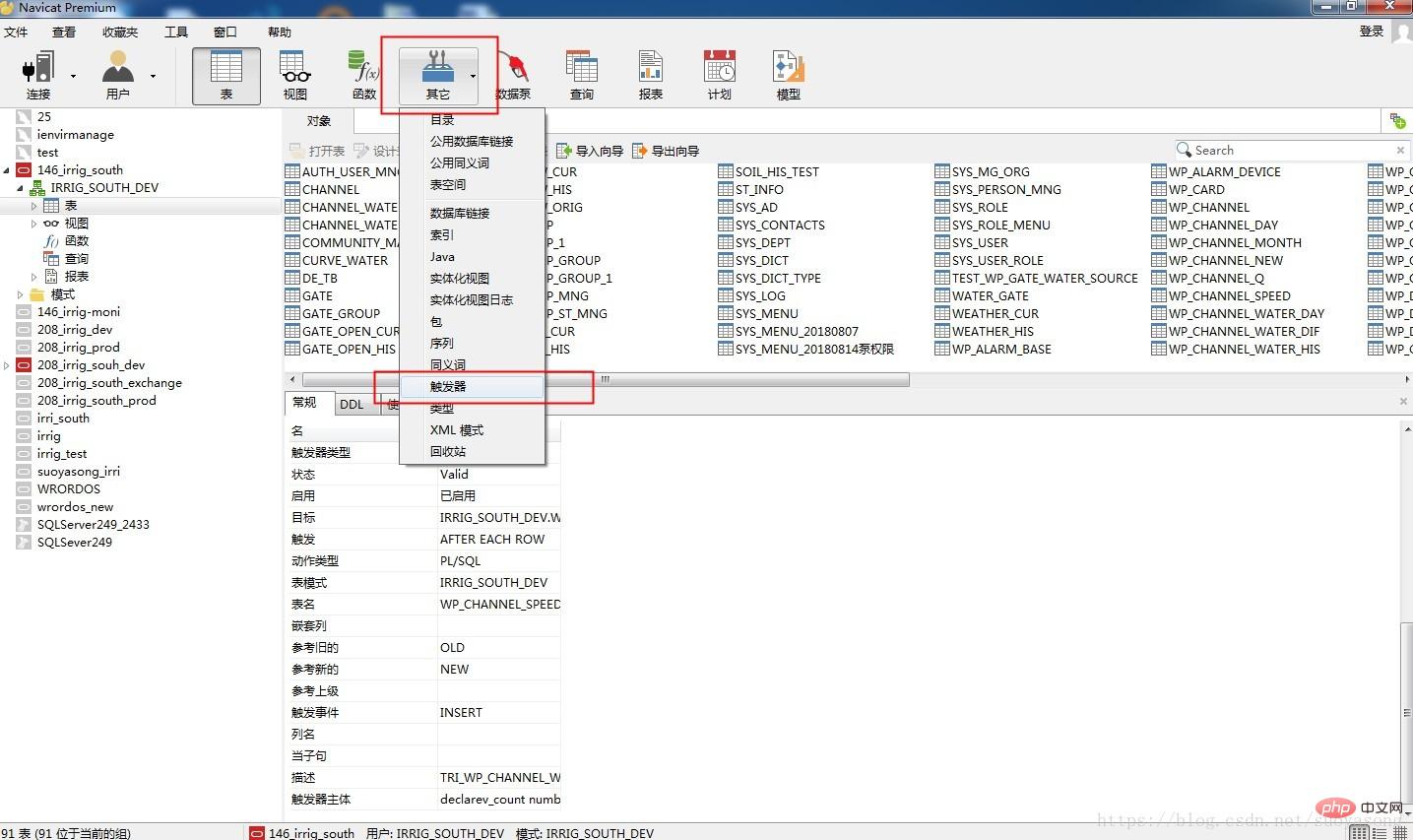
2. 書き込まれたトリガーの表示方法 トリガー ステートメント
トリガー名を右クリック ---> オブジェクト情報 ---> DDL
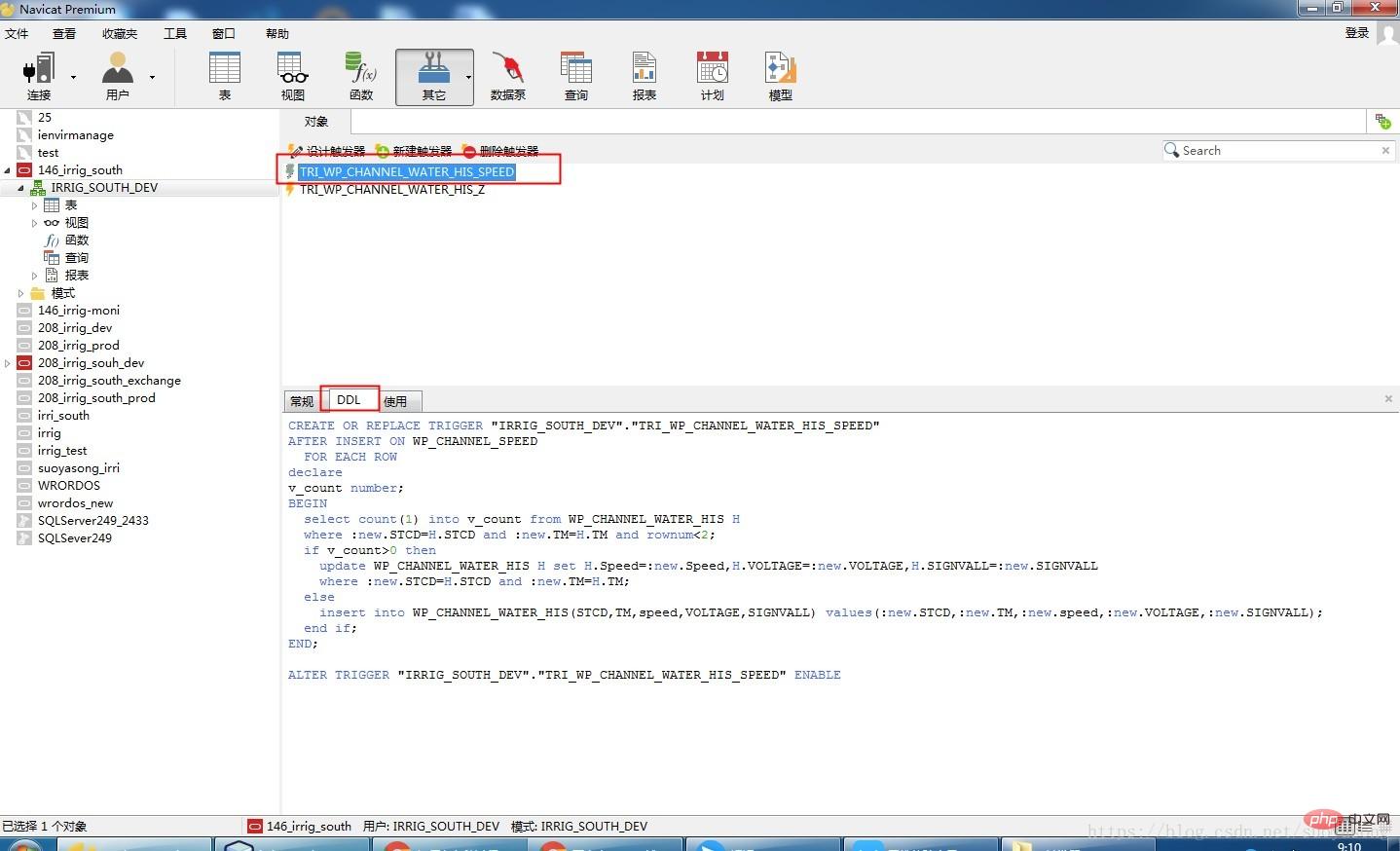
##拡張情報: トリガー分類
DML トリガー
データベース内のテーブルのデータが変更されたとき (挿入、更新、削除などの操作が含まれる)。対応する DML トリガーをテーブルに書き込むと、トリガーが自動的に実行されます。 DML トリガーの主な機能は、ビジネス ルールを適用し、SQL Server の制約やデフォルト値などを拡張することです。制約は同じテーブル内のデータのみを制約できるのに対し、トリガーは任意の SQL コマンドを実行できることがわかっているためです。DDL トリガー
SQL Server2005 の新しいトリガーです。主に、テーブル、トリガー、ビューなどの構造を監査し、標準化するために使用されます。データベースを操作します。たとえば、テーブルの変更、列の変更、新しいテーブルの追加、新しい列の追加などです。データベースの構造が変更されたときに実行され、主にデータベースの変更過程を記録したり、特定のテーブルを削除できないようにするなど、プログラマによるデータベースの変更を制限するために使用されます。ログイン トリガー
ログイン トリガーは、LOGIN イベントに応答してストアド プロシージャを起動します。このイベントは、SQL Server のインスタンスとのユーザー セッションが確立されたときに発生します。ログイン トリガーは、ログインの認証フェーズが完了した後、ユーザー セッションが実際に確立される前に起動されます。したがって、通常はユーザーに届くトリガー内からのすべてのメッセージ (エラー メッセージや PRINT ステートメントからのメッセージなど) は SQL Server エラー ログに渡されます。認証が失敗した場合、ログイン トリガーは起動されません。
#
以上がnavicat はトリガーをどのように認識しますか?の詳細内容です。詳細については、PHP 中国語 Web サイトの他の関連記事を参照してください。

ホットAIツール

Undresser.AI Undress
リアルなヌード写真を作成する AI 搭載アプリ

AI Clothes Remover
写真から衣服を削除するオンライン AI ツール。

Undress AI Tool
脱衣画像を無料で

Clothoff.io
AI衣類リムーバー

Video Face Swap
完全無料の AI 顔交換ツールを使用して、あらゆるビデオの顔を簡単に交換できます。

人気の記事

ホットツール

メモ帳++7.3.1
使いやすく無料のコードエディター

SublimeText3 中国語版
中国語版、とても使いやすい

ゼンドスタジオ 13.0.1
強力な PHP 統合開発環境

ドリームウィーバー CS6
ビジュアル Web 開発ツール

SublimeText3 Mac版
神レベルのコード編集ソフト(SublimeText3)

ホットトピック
 1664
1664
 14
14
 1423
1423
 52
52
 1317
1317
 25
25
 1268
1268
 29
29
 1246
1246
 24
24
 Navicat keygenパッチの使用方法
Apr 09, 2025 am 07:18 AM
Navicat keygenパッチの使用方法
Apr 09, 2025 am 07:18 AM
Navicat keygenパッチは、Navicatプレミアムを有効にするキージェネレーターであり、ライセンスを購入せずにソフトウェアの完全な機能を使用できます。使用方法:1)keygenパッチをダウンロードしてインストールします。 2)Navicatプレミアムを開始します。 3)シリアル番号とアクティベーションコードを生成します。 4)キーをコピーします。 5)NAVICATプレミアムをアクティブにし、NAVICATプレミアムをアクティブにすることができます。
 Navicatがアクティブ化されているかどうかを確認する方法
Apr 09, 2025 am 07:30 AM
Navicatがアクティブ化されているかどうかを確認する方法
Apr 09, 2025 am 07:30 AM
NAVICATがアクティブ化されているかどうかを確認する方法:ヘルプメニューの「NAVICATについて」の登録情報セクションを表示:アクティブ化:有効な登録情報(名前、組織、有効期限)を表示:アクティブ化されていない:「登録されていない」または「登録情報」を表示するツールバーでアクティベーションアイコンをチェックします。高度な機能を制限する可能性があり、アクティブ化されたバージョンはすべての機能のロックを解除します
 SQLファイルをNAVICATにインポートする方法
Apr 09, 2025 am 06:24 AM
SQLファイルをNAVICATにインポートする方法
Apr 09, 2025 am 06:24 AM
NAVICATを使用してSQLファイルをインポートする方法は? NAVICATを開き、データベースに接続します。 SQLエディターを開きます。 SQLファイルをインポートします。インポートオプションを設定します(オプション)。インポートを実行します。インポート結果を確認してください。
 NAVICATでストアドプロシージャを作成する方法
Apr 08, 2025 pm 11:36 PM
NAVICATでストアドプロシージャを作成する方法
Apr 08, 2025 pm 11:36 PM
NAVICATを使用してストアドプロシージャを作成できます。手順は次のとおりです。データベースオブジェクトリストを開き、「手順」ノードを展開します。手順ノードを右クリックして、[プロシージャの作成]を選択します。ストアドプロシージャ名とボディを入力し、パラメーターを設定します(必要な場合)。 [ファイル]メニューでコンパイルを選択して、ストアドプロシージャをコンパイルします。クエリを実行するか、「手順」リストで「eを使用する
 NAVICATでSQLを実行する方法
Apr 08, 2025 pm 11:42 PM
NAVICATでSQLを実行する方法
Apr 08, 2025 pm 11:42 PM
NAVICATでSQLを実行する手順:データベースに接続します。 SQLエディターウィンドウを作成します。 SQLクエリまたはスクリプトを書きます。 [実行]ボタンをクリックして、クエリまたはスクリプトを実行します。結果を表示します(クエリが実行された場合)。
 Navicatクエリの結果をエクスポートする方法
Apr 09, 2025 am 06:21 AM
Navicatクエリの結果をエクスポートする方法
Apr 09, 2025 am 06:21 AM
NAVICATを使用したエクスポートクエリ結果は段階的に実行できます。1。エクスポートにデータを選択します2。エクスポート形式を選択します:CSV、Excel、XML、またはJSON3。エクスポートオプションを構成します。
 エラーがNAVICATでSQLファイルを実行している場合はどうすればよいですか
Apr 09, 2025 am 09:09 AM
エラーがNAVICATでSQLファイルを実行している場合はどうすればよいですか
Apr 09, 2025 am 09:09 AM
NAVICATがSQLファイルを実行したときにエラーを解決するには、次の手順に従ってください。1。SQLの構文エラーを確認します。 2。データベース接続が確立されていることを確認してください。 3.ファイルエンコーディングを確認します。 4.サーバー設定を調整します。 5.一時的なスペースを確認します。 6.特定のプラグインを無効にします。 7.必要に応じてNavicatサポートにお問い合わせください。
 Navicatをロールバックする方法
Apr 09, 2025 am 06:15 AM
Navicatをロールバックする方法
Apr 09, 2025 am 06:15 AM
NAVICATは、データベースの変更を取り消すためのロールバック機能を提供します。ロールバックの手順は次のとおりです。データベースを接続して、データベースを展開してオブジェクトブラウザーに戻します。テーブルを右クリックして、「rolleepback」を選択して、ロールバックの時点を選択します。 「OK」をクリックします




